כיצד להקצות חתימה אוטומטית לכל אימייל ב-Outlook?
במקום להקליד את פרטי הקשר שלך ידנית בכל פעם באימיילים היוצאים ב-Outlook, אתה יכול להקצות חתימה אוטומטית לכל אימייל בחשבון אימייל מסוים. לפעמים, אתה אפילו יכול להוסיף חתימה אוטומטית לכל אימייל חדש בכל חשבונות האימייל שלך ב-Outlook. הפתרונות שלהלן יציגו לך את השלבים המפורטים:
- הקצאת חתימה אוטומטית לכל אימייל בחשבון אימייל אחד
- הקצאת חתימה אוטומטית לכל אימייל חדש בכל חשבונות האימייל
הקצאת חתימה אוטומטית לכל אימייל בחשבון אימייל אחד
ניתן להגדיר את הגדרות החתימה כדי להקצות חתימה לכל אימייל חדש או לכל אימייל תגובה שנשלח על ידי חשבון אימייל מסוים ב-Outlook.
1. בתצוגת הדואר, צור אימייל חדש על ידי לחיצה על בית > אימייל חדש.
2. בחלון ההודעה החדשה, אנא לחץ על הוספה > חתימה > חתימות. ראה צילום מסך:
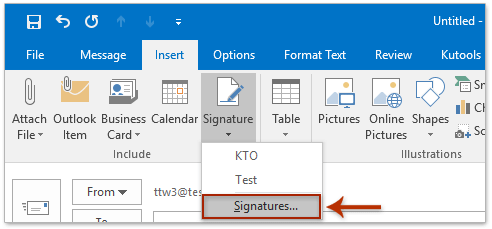
3. בחלון הדו-שיח חתימה וניירת שנפתח, אנא (ראה צילום מסך):
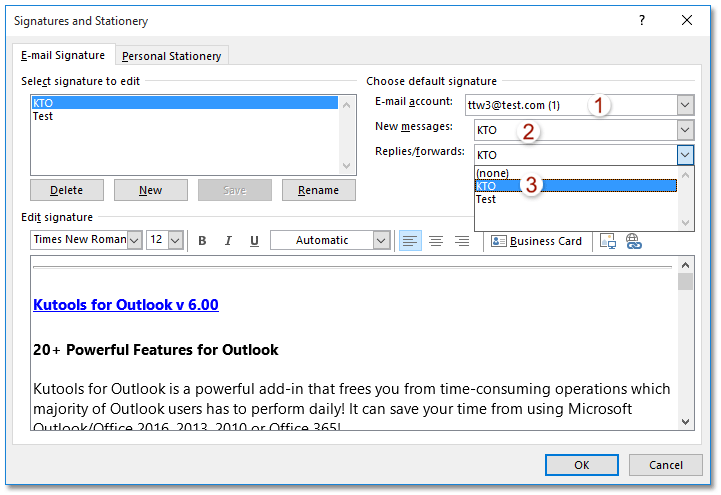
(1) בחר את חשבון האימייל שתרצה להקצות לו חתימה לכל אימייל מתוך חשבון דואר אלקטרוני רשימת הטלה למטה;
(2) בחר את החתימה שתרצה להקצות לכל אימייל חדש מתוך הודעות חדשות רשימת הטלה למטה;
(3) בחר את החתימה שתרצה להקצות לכל אימייל תגובה או העברה מתוך תגובות/העברות רשימת הטלה למטה;
הערה: כדי להקצות את החתימה לכל הודעות חדשות והודעות תגובה בתוך חשבונות אימייל אחרים, אנא חזור על שלבים (1)-(3) לעיל.
(4) לחץ על הכפתור אישור כפתור.
מעתה, כאשר תיצור אימייל חדש או תגיב/תעביר אימייל בחשבון האימייל שצוין, החתימה שצוינה תתווסף לאימייל באופן אוטומטי.
הקצאת חתימה אוטומטית לכל אימייל חדש בכל חשבונות האימייל
אם Kutools עבור Outlook מותקן אצלך, תוכל להשתמש באפשרות הוספת חתימת תאריך בעת יצירת אימייל חדש כדי להוסיף אוטומטית חתימה לכל אימיילים החדשים ללא קשר לאיזה חשבון אימייל הם שייכים ב-Outlook.
1. לחץ על Kutools > אפשרויות כדי לפתוח את חלון הדו-שיח אפשרויות.
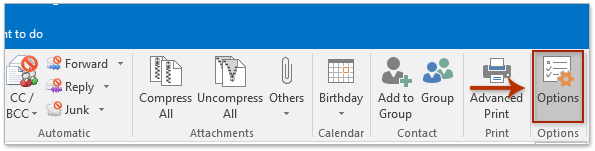
2. בחלון הדו-שיח אפשרויות שנפתח, אנא עבור ללשונית חדשה, ואז (ראה צילום מסך):
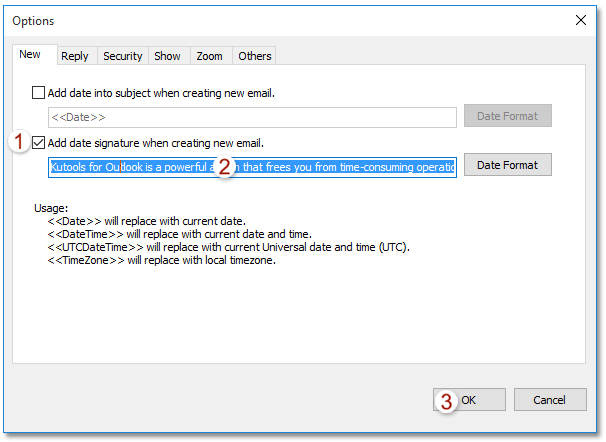
(1) סמן את התיבה הוסף חתימת תאריך בעת יצירת אימייל חדש. אפשרות;
(2) הקלד או הדבק את תוכן החתימה שתוסיף אוטומטית לכל אימייל חדש לתוך התיבה למטה;
(3) לחץ על הכפתור אישור כפתור.
מעתה, ללא קשר לאיזה חשבון אימייל בו תיצור אימיילים חדשים, החתימה שצוינה תתווסף אוטומטית לאימיילים החדשים.
הדגמה: הקצאת חתימה אוטומטית לכל אימייל חדש בכל חשבונות האימייל
מאמרים קשורים
שינוי גודל תמונה מטושטשת בחתימה ב-Outlook
פתיחת התיקייה המכילה חתימות Outlook
ייבוא או הכנסת חתימות HTML ב-Outlook
יישור או ציפה של תמונות בחתימות Outlook
הוספה או הכנסת קו אופקי בחתימת Outlook
כלי הפרודוקטיביות הטובים ביותר ל-Office
חדשות חמות: Kutools עבור Outlook משיק גרסה חינמית!
התנסו בגרסה החינמית החדשה של Kutools עבור Outlook עם יותר מ-70 תכונות מדהימות, לשימושכם לתמיד! לחצו להורדה עכשיו!
🤖 Kutools AI : עושה שימוש בטכנולוגיית AI מתקדמת לניהול דואר אלקטרוני בקלות, כולל השבה, סיכום, אופטימיזציה, הרחבה, תרגום וכתיבת הודעות.
📧 אוטומציה של כתובת דואר אלקטרוני: תגובה אוטומטית (זמין עבור POP ו-IMAP) / תזמון שליחת כתובת דואר אלקטרוני / העתקה אוטומטית/עותק מוסתר לפי כלל בעת שליחת משלח אימייל / העברה אוטומטית (כלל מתקדם) / הוספת ברכה אוטומטית / פיצול אוטומטי של דואר אלקטרוני עם מספר נמענים להודעות נפרדות...
📨 ניהול כתובת דואר אלקטרוני: שלח מייל מחדש / חסום דואר אלקטרוני מזויף לפי נושא ואחרים / מחיקת דואר כפול / חיפוש מתקדם / ארגון תיקיות...
📁 קבצים מצורפים Pro: שמירה אצווה / פרידה אצווה / דחיסה אצווה / שמירה אוטומטית / נתק אוטומטית / דחיסה אוטומטית...
🌟 קסם הממשק: 😊עוד אימוגי יפים ומגניבים / קבלת תזכורת כאשר מגיע דואר אלקטרוני חשוב / מזעור Outlook במקום סגירה...
👍 פעולות בלחיצה אחת: השב לכולם עם קבצים מצורפים / דואר אלקטרוני נגד פישינג / 🕘הצגת אזור הזמן של השולח...
👩🏼🤝👩🏻 אנשי קשר ויומן: הוספת אנשי קשר מאצווה מתוך כתובת דואר אלקטרוני נבחרת / פיצול קבוצת אנשי קשר לקבוצות נפרדות / הסר תזכורת יומולדת...
פתחו מיד את Kutools עבור Outlook בלחיצה אחת. אל תחכו – הורידו עכשיו והגבירו את היעילות שלכם!

